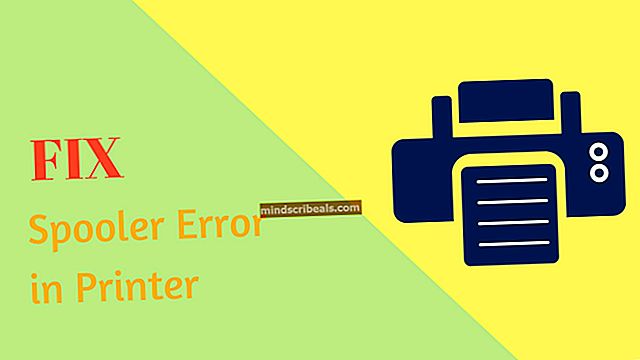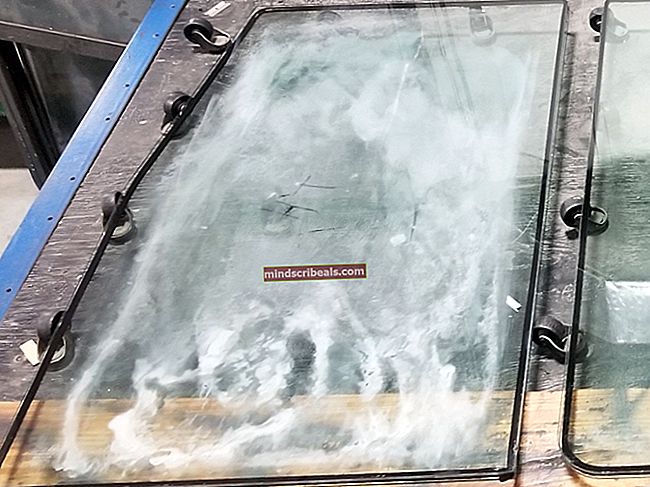Kuinka korjata "Sinun on päivitettävä Flash-soitin"
Adoben Flash Player on ollut melko osuma viime vuosina, mikä on johtanut siihen, että se on kokonaan hylätty suosituilla verkkosivustoilla, kuten YouTube, ja se on sisäänrakennettu selaimissa, kuten Google Chrome, tietoturvaongelmien määrän minimoimiseksi ja virheitä. On kuitenkin käyttäjiä, jotka eivät käytä Google Chromea ja tarvitsevat silti Adobe Flash Playeria silloin tällöin, ja heillä saattaa olla ongelmia, kuten ärsyttävää. ponnahdusikkuna, joka ei poistu, ja kertoo, että sinun on päivitettävä Flash Player. Toinen ongelma, jonka saatat kohdata, on toinen ponnahdusikkuna, mutta tällä kertaa Flash Player pyytää sinua tallentamaan tietoja järjestelmään. Tämä voi tapahtua yleisimmin Flash-pohjaisten verkkopelien kanssa, jos yrität toistaa niitä selaimella, kuten Mozilla Firefox.

Onneksi, kumpi näistä ongelmista on, on helppo korjata. Pystyt tekemään niitä lyhyessä ajassa, ja verkkopelejäsi pelataan hetkessä.
Tapa 1: Asenna Flash Player uudelleen
Jos saat ensimmäisen virheilmoituksen, Flash Player saattaa toimia virheellisesti tai sinulla on vanhempi versio, joka ei toimi lataamasi sivun kanssa. Voit ratkaista tämän helposti poistamalla Flash Playerin ja asentamalla uusimman version lataamalla sen Adoben verkkosivustolta.
- Flash Playerin poistamiseksi sinun on avattava Ohjauspaneeli, painamalla Windows näppäimistöllä kirjoittamalla Ohjauspaneeli ja avaamalla tulos. Tai jos käytät vanhempaa Windows-versiota, löydät Ohjauspaneeli valikossa, kun painat Windows näppäimistöllä.
- Kun olet ohjauspaneelissa, etsi se Ohjelmat ja ominaisuudettai Lisää tai poista sovellus jos käytät vanhempaa Windows-versiota. Saatat joutua vaihtamaan Näytä löytääksesi sen (katso kuvaa). Klikkaus se ja sinulle näytetään luettelo tietokoneellesi asennetuista ohjelmistoista, jotka sinun on löydettävä Flash Player.
- Klikkaus Flash Playerissa ja napsauta Poista asennus. Seuraa ohjattua ohjetta ja kehotteita, ja lopulta olet poistanut Flash Playerin asennuksen. Käynnistä järjestelmä uudelleen.
- Mene omaan Lataukset kansioon tai mihin tahansa olet tallentanut verkkosivustoltasi ladatun Adobe Flash -asennuksen, ja etsi asennustiedosto. Aloita se kaksoisnapsauttamalla loppuun ja noudata ohjattua toimintoa loppuun. Uudelleen, Käynnistä järjestelmä uudelleen kun olet valmis.

Tapa 2: Ota Shockwave Flash käyttöön Firefoxissa
Jos käytät Firefoxia, sinun on otettava se käyttöön Shockwave Flash, joka on lähinnä Flash Player, ja tämä voi auttaa sinua ratkaisemaan ongelmasi päivitystä vaativan Flashin kanssa.
- Avata Mozilla Firefox ja avaa Lisäosat joko painamalla Ctrl, Vaihto ja A samanaikaisesti, tai napsauttamalla Työkalut, ja sitten Lisäosat.
- Valitse Laajennukset vasemmalla puolella ja etsi luettelosta Shockwave-salama. Sinun pitäisi pystyä näkemään sen nimen oikealla puolella oleva tila. (Esimerkiksi kuvassa se on poistettu käytöstä)
- Muuta laajennuksen tilaksi Aktivoi aina avattavasta valikosta. Tämä mahdollistaa laajennuksen, jonka jälkeen voit sulkea valintaikkunan.

Tapa 3: Muuta Flash Playerin tallennusasetuksia
Jos sinulla on toinen viesti, joka on Flash Player, joka kertoo haluavansa tallentaa tietoja järjestelmään, voi olla, että sen käyttöoikeudet on asetettu väärin tai sille ei ole annettu tarpeeksi tilaa haluamilleen tiedoille kaupassa. Tässä tilanteessa sinun on tehtävä muutama asia.
- Avaa Flash Player -sivusto Yleiset tallennustilan asetukset. Kuten verkkosivustossa mainittiin, sivuston yläosassa oleva ikkuna on itse asiassa sinun Flash Player. Kumpi muutokset teetkin, käytä järjestelmääsi.
- Tarkista molemmat Salli kolmannen osapuolen Flash-sisällön tallentaa tietoja tietokoneellesi, yhtä hyvin kuin Tallenna yleiset Flash-komponentit latausaikojen lyhentämiseksi. Tämän lisäksi voit lisätä levytilan määrää, jota Flash Player saa käyttää. 100 kt on hyvä lähtökohta, mutta voit lisätä sitä, jos se ei riitä.
- Avaa Flash Player -sivusto Verkkosivuston tallennusasetukset. Jälleen, tämä on Flash Player. Valitse verkkosivusto sinulla on ongelmia ja valitse Salli aina joten Flash Player ei pyydä sinulta koko ajan tallennustilaa.
Kun olet suorittanut kaikki edellä mainitut vaiheet, Flash Playerin pitäisi toimia oikein.
Adobe Flash on ollut jonkin verran osuma ja epäonnistuminen, etenkin kaikissa turvallisuuskysymyksissä, eikä ole mikään yllätys, että teollisuus on päättänyt välttää sitä mahdollisuuksien mukaan. Jos kuitenkin kohtaat joitain näistä ongelmista, aiemmin kuvattujen menetelmien käyttäminen auttaa sinua pääsemään niistä eroon.